Hoe u het e-mailadres van uw Microsoft-account kunt verifiëren in Windows 10
Bijgewerkt Januari 2023: Krijg geen foutmeldingen meer en vertraag je systeem met onze optimalisatietool. Haal het nu op - > deze link
- Download en installeer de reparatietool hier.
- Laat het uw computer scannen.
- De tool zal dan repareer je computer.
Zeer recent heb ik een Microsoft-account gemaakt met mijn Yahoo-e-mailadres en sindsdien gebruik ik het nieuwe Microsoft-account om in te loggen bij Windows 10. Voor degenen die nieuwsgierig zijn, kunt u uw Gmail- of Yahoo Mail-adres gebruiken om een Microsoft-account op Windows 10 aan te maken.
Voltooi het instellen van uw accountmelding
Onlangs, tijdens het verkennen van het nieuwe Office 2016, zag ik de melding Het instellen van uw account voltooien met ' We moeten verifiëren dat dit e-mailadres van u is. Controleer uw e-mail voor het bericht van het Microsoft-accountteam ”bericht.
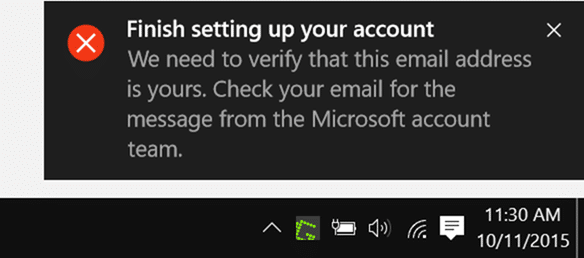
Door op de melding te klikken, werd de app Instellingen gelanceerd en werd het e-maildialoogvenster geverifieerd met 'We hebben een e-mail verzonden naar [e-mailbeveiliging] om er zeker van te zijn dat u de eigenaar bent. Controleer uw inbox en voer de onderstaande beveiligingscode in om het instellen van uw Microsoft-accountbericht te voltooien.
Belangrijke opmerkingen:
U kunt nu pc-problemen voorkomen door dit hulpmiddel te gebruiken, zoals bescherming tegen bestandsverlies en malware. Bovendien is het een geweldige manier om uw computer te optimaliseren voor maximale prestaties. Het programma herstelt veelvoorkomende fouten die kunnen optreden op Windows-systemen met gemak - geen noodzaak voor uren van troubleshooting wanneer u de perfecte oplossing binnen handbereik hebt:
- Stap 1: Downloaden PC Reparatie & Optimalisatie Tool (Windows 11, 10, 8, 7, XP, Vista - Microsoft Gold Certified).
- Stap 2: Klik op "Start Scan" om problemen in het Windows register op te sporen die PC problemen zouden kunnen veroorzaken.
- Stap 3: Klik op "Repair All" om alle problemen op te lossen.
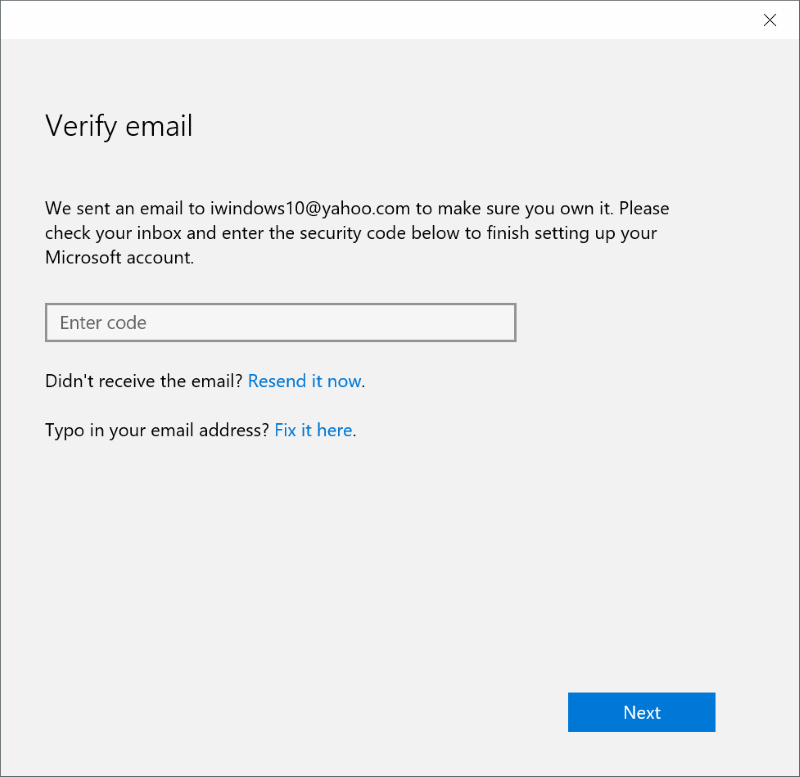
Als je een Microsoft-account gebruikt om in te loggen bij Windows 10 en je e-mailadres nog niet hebt geverifieerd, krijg je deze melding over het voltooien van je account.
Hoewel u deze melding kunt negeren, is het een goed idee om uw e-mailadres te verifiëren.
Om het e-mailadres van uw account te verifiëren, moet u het volgende doen:
Stap 1: Open op uw Windows 10-pc de app Instellingen door op het pictogram Instellingen in het menu Start te klikken of door de sneltoets Windows + I te gebruiken.
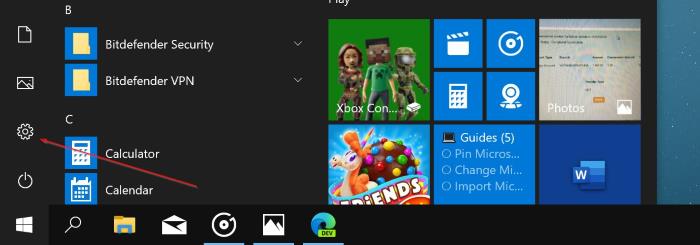
Stap 2: zodra de app Instellingen is gestart, klikt u op Accounts (uw account, synchronisatie-instellingen, werk, gezin).
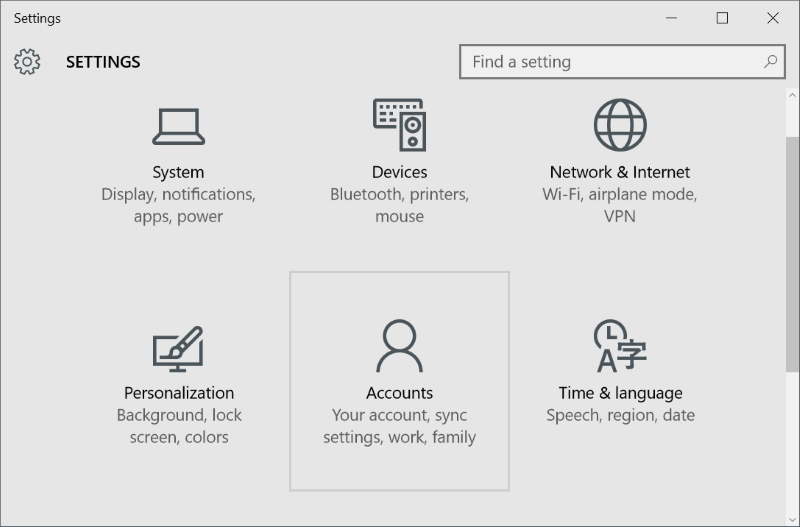
Stap 3: klik op Uw gegevens . Als uw account nog niet is geverifieerd, ziet u U moet uw identiteit verifiëren en de link Verifiëren.
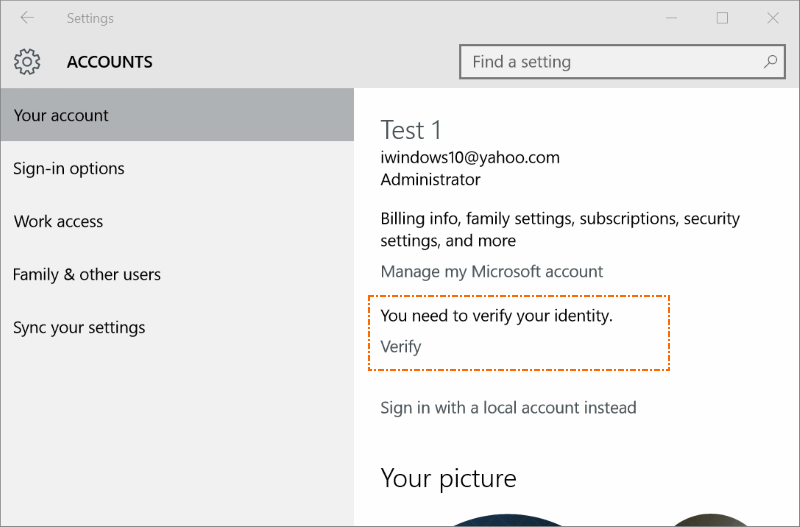
Stap 4: klik op de link Verifiëren om het dialoogvenster E-mail verifiëren weer te geven.
Stap 5: open uw webbrowser, log in op uw e-mailaccount waarmee u zich hebt aangemeld bij Windows 10 om een e-mail van Microsoft te vinden met Verifieer uw e-mailadres als onderwerp .
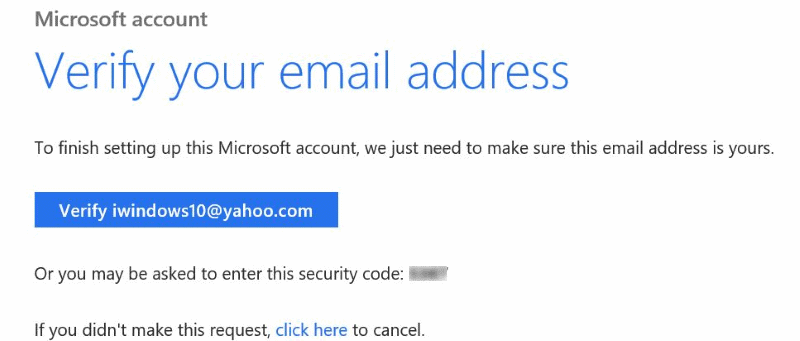
Houd er rekening mee dat wanneer u een nieuw Microsoft-account maakt, Microsoft de verificatiecode verzendt om uw account te verifiëren. Als u de e-mail niet kunt vinden, gebruik dan het zoekvak.
Open de e-mail en noteer de beveiligingscode.
Stap 6: voer de beveiligingscode in in het dialoogvenster E-mail verifiëren dat u in stap 4 heeft geopend en klik vervolgens op de knop Volgende. Dat is het!
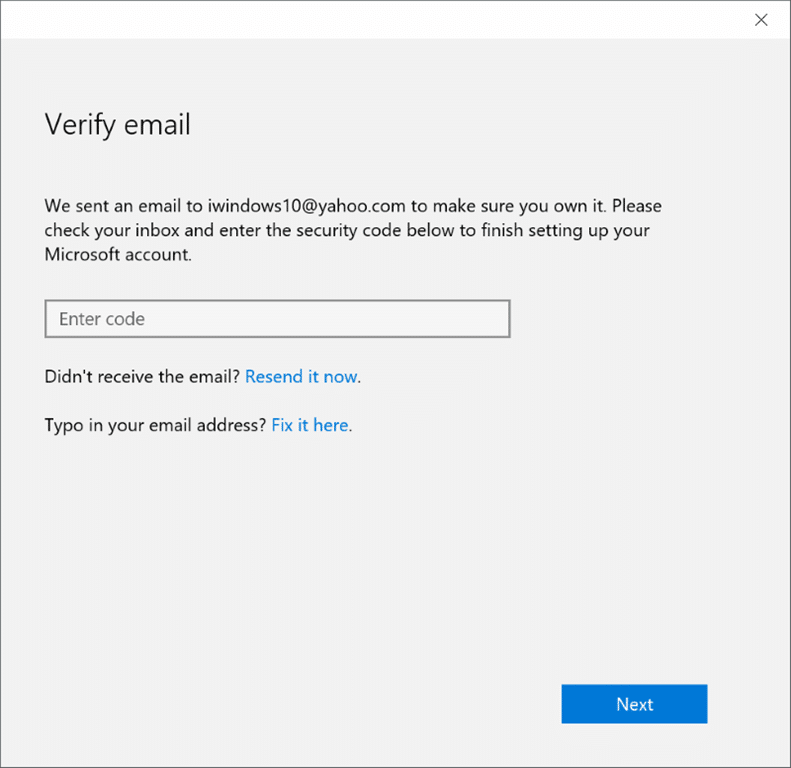
De melding Voltooien van het instellen van uw account waarin u wordt gevraagd om uw e-mailaccount te verifiëren, zou in de toekomst niet moeten verschijnen. Ik hoop dat dit helpt!

